Después de escribir un artículo sobre Crear una unidad USB de arranque with Rufus (que utilizo personalmente durante años), me topé con LinuxLive USB Creator, un creador de USB de código abierto gratuito para crear un sistema Live Linux que puede arrancar desde una unidad USB. Parecía realmente interesante y quería darle una oportunidad, creando un pequeño tutorial del creador de LinuxLive USB y Revisar al mismo tiempo.
¿Qué hace que LinuxLive USB Creator sea interesante?
Luego, para simplemente descargar la imagen manualmente como debe hacer con cualquier otro USB Creator, LinuxLive USB Creator le brinda la opción de elegir entre una selección de distribuciones y descargarlas directamente dentro de la herramienta. Desafortunadamente, la mayoría de las distribuciones de esa lista están desactualizadas.
Pero analicemos juntos el proceso de creación en este tutorial de LinuxLive USB Creator a continuación.
Creación de una unidad USB de arranque con LinuxLiveUSB Creator
Después de abrir la herramienta, se le presenta una interfaz limpia y agradable.
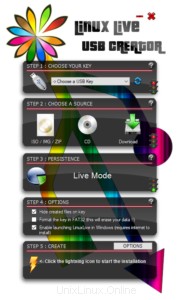
Paso 1 Elija la unidad USB en la que desea que se escriba la imagen
Seleccione la unidad USB correcta, tenga en cuenta que todo lo que contiene se elimina. Esto es lo mismo que en cualquier otra herramienta.
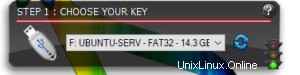
Paso 2 Elija una fuente
¡Ahora, aquí es donde las cosas se ponen interesantes! Tienes 3 opciones aquí:
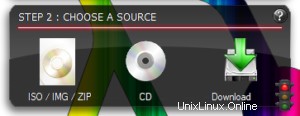
- ISO / IMG / ZIP
- CD
- Descargar
Puede descargar su ISO de la manera clásica, usted mismo, puede usar un CD o usar la función de descarga dentro de la herramienta, que es lo que vamos a hacer. Después de hacer clic en Descargar, se le presenta una enorme lista de distribuciones (en su mayoría un poco desactualizadas) para elegir.
Para este tutorial, elegiré Linux Mint 17.2 y haré clic en Automáticamente. .
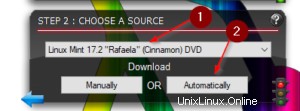
Después de hacer clic en Automáticamente, debe elegir una carpeta donde guardar el archivo ISO y comienza la descarga.
Paso 3 Persistencia
Por lo general, en un CD en vivo o una llave USB en vivo, todas las modificaciones se descartan cuando reinicia.
La persistencia le permite mantener sus preferencias y datos incluso después del reinicio.
Los datos se almacenan en un archivo especial llamado casper-rw (para Ubuntu) y overlay-USBLABEL-UUID (para Fedora). Este es un proceso completamente transparente para el usuario.
Por lo general, 300 MB son suficientes para instalar algún software, pero puede usar más. Le daré 4090 MB porque mi unidad USB es lo suficientemente grande.
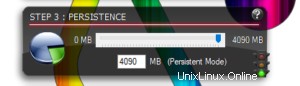
Opciones del paso 4
Vamos a dejar las Opciones aquí por defecto.
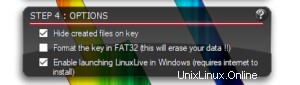
Paso 5 Crear
Finalmente, haga clic en el rayo para iniciar el proceso de creación de imágenes.
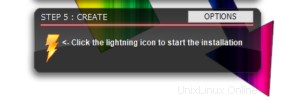
Después de un par de minutos, se le presenta una unidad USB de arranque en vivo con Linux Mint. Esto concluye el Tutorial del Creador USB de LinuxLive.
Conclusión
Desafortunadamente, LinuxLive USB Creator se actualizó por última vez en 2015, lo que explica la lista de distribución obsoleta. Sería una gran herramienta si se actualizara esa lista. Pero tal como está ahora, no veo ninguna razón para usar LinuxLive USB Creator en lugar de Rufus.
Espero que alguien retome el desarrollo y continúe desarrollando esta herramienta.